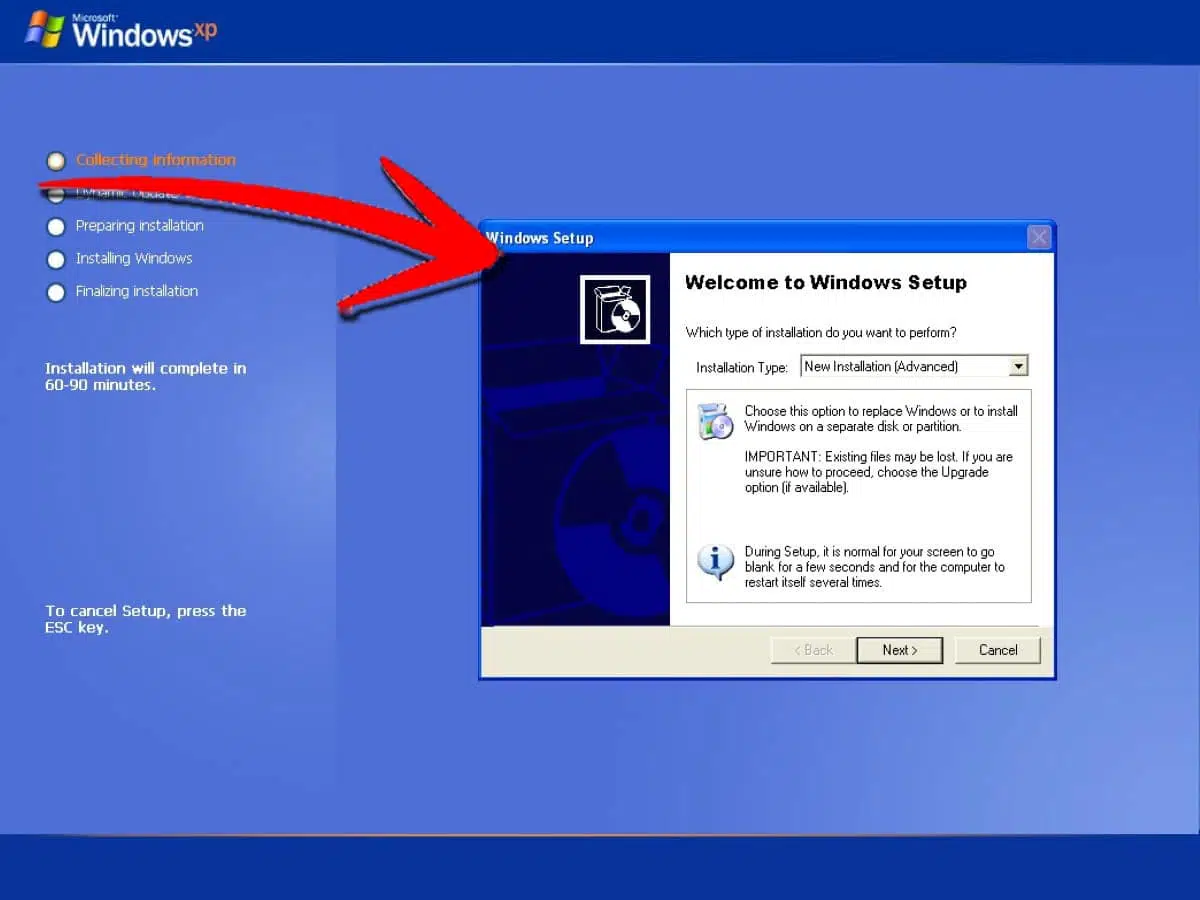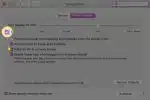Comment réinstaller Internet Explorer pour Windows XP ?

Pour une raison ou une autre, votre navigateur Internet Explorer peut rencontrer des problèmes entraînant son dysfonctionnement. L’une des solutions pour régler le désagrément consiste à le réinstaller. Si vous rencontrez le même problème, voici comment procéder à une réinstallation sur Windows XP.
Plan de l'article
Réinstaller Internet Explorer grâce à une réinitialisation
Si vous utilisez la version 7 ou 8, il est possible de réinstaller Internet Explorer en réinitialisant les fichiers endommagés. Pour cela, il vous suffira de vous rendre dans votre navigateur puis dans le menu « Outils » dans l’angle supérieur droit de l’écran.
A lire aussi : Compte à terme en ligne : investir efficacement son argent
Accédez à l’onglet « Options Internet » puis à la rubrique « Avancées » et cliquez finalement sur « Réinitialiser ». Une boîte de dialogue apparaîtra pour vous demander confirmation, validez la requête.
Par ailleurs, il peut arriver que cette astuce ne fonctionne pas. Pour cela, vous aurez besoin de désinstaller la version actuelle de votre navigateur. Autrement, la nouvelle installation ne fonctionnerait pas.
Lire également : Maximisez la performance de vos projets avec j’en cloud!
Un dysfonctionnement survient surtout quand la version actuelle de votre navigateur n’est pas prise en compte par l’ordinateur. Et cela va en grande partie dépendre des mises à jour effectuées. Selon la version du navigateur que vous utilisez, vous pourriez l’avoir mis à jour avec le Service Pack 2 de Windows XP (SP2) ou le Service Pack 3 (SP3).
Pour vérifier la mise à jour dont vous disposez, vous aurez besoin de cliquer sur le menu démarrer puis sur l’onglet « Exécuter » afin de saisir « Winver.exe ». En validant la requête, vous pourrez savoir si les services SP2 et SP3 sont installés sur votre ordinateur.
Ensuite, il faudra les désinstaller. Pour y arriver, cliquez sur le menu « Démarrer », puis sur « Exécuter » et saisissez « appwiz.cpl » avant de valider la requête par OK.
Puisque la version 6 d’Internet Explorer est celle de base, le SP2 permet une mise à jour vers le Windows Internet Explorer 7 alors que le PS3 met à jour cette dernière version vers Windows Internet Explorer 8.
Selon les versions présentes sur votre ordinateur, vous devez les supprimer afin de réinstaller Internet Explorer. Pour le faire, rendez-vous dans vos programmes installés puis recherchez Windows Internet Explorer 7 ou 8 afin de le supprimer. La version 6 fonctionnera par défaut.
Une réinstallation risquée
Ces dernières années, de nombreuses mises à jour ont permis la création de nouvelles versions d’Internet Explorer. Dès lors, les versions 6, 7, 8 ou 9 ne sont plus mises à jour par Windows. Si votre ordinateur fonctionne toujours sous Windows XP, sachez que vous n’êtes plus protégé.
Par ailleurs, les logiciels dédiés aux systèmes actuels comme Microsoft Edge ne peuvent pas fonctionner sur des anciens ordinateurs sous Windows XP. La meilleure option sera de changer votre machine et d’y installer un autre système d’exploitation pour profiter d’une navigation plus sécurisée.
Comment savoir si Internet Explorer est bien désinstallé ?
Si vous avez suivi les étapes précédentes pour désinstaller Internet Explorer, il faut vérifier si cette action a bien été effectuée. Pour cela, voici quelques astuces à suivre.
La première chose à faire est de redémarrer votre ordinateur. Une fois que l’ordinateur aura redémarré complètement, cliquez sur le bouton ‘Démarrer’ et rendez-vous dans ‘Tous les programmes’. Si Internet Explorer n’apparaît plus dans la liste des programmes installés sur votre ordinateur, c’est qu’il a été désinstallé avec succès.
Vous pouvez aussi vérifier si Internet Explorer a été supprimé en accédant au Panneau de configuration. Pour ce faire, ouvrez le menu Démarrer et sélectionnez ‘Panneau de configuration’. Dans la fenêtre qui s’affiche alors, recherchez l’option ‘Programmes et fonctionnalités’ (ou son équivalent selon la version de Windows utilisée). Cliquez dessus pour afficher la liste complète des logiciels installés sur votre ordinateur.
Dans cette liste, cherchez une ligne nommée ‘Internet Explorer’. Si elle n’apparaît pas dans cette liste ou encore si sa mention indique un message tel que ‘La fonctionnalité demandée pourrait ne pas être disponible’, cela signifie que vous avez réussi à désinstaller correctement Internet Explorer.
En revanche, si vous voyez toujours une entrée intitulée ‘Internet Explorer’ avec une indication du type ‘Installé’ ou ‘Activé’, cela signifie que le navigateur web Microsoft est toujours présent sur votre système d’exploitation. Il faudra donc recommencer les étapes pour veiller à une suppression totale de l’application.
Il faut noter que la suppression d’Internet Explorer ne signifie pas l’élimination totale des fichiers liés à ce dernier. Effectivement, certains composants du navigateur peuvent encore être présents sur votre ordinateur même après sa désinstallation. Pour une suppression complète, il peut être nécessaire de recourir à un nettoyeur spécifique ou de faire appel à un professionnel pour s’en assurer.
Si vous avez pris la décision de réinstaller Internet Explorer sur votre ordinateur, vous devez savoir qu’il existe aussi d’autres navigateurs web tout aussi performants. En effet, depuis l’arrêt du support de Windows XP par Microsoft en 2014, certains éditeurs ont décidé de continuer à proposer leurs navigateurs pour les utilisateurs encore sous ce système d’exploitation.
Parmi les choix possibles figure Firefox. Ce navigateur open source dispose d’une communauté active qui assure un suivi régulier des mises à jour afin d’améliorer sa sécurité et ses performances. Il offre aussi une grande flexibilité grâce à son store d’extensions très fourni permettant aux utilisateurs une expérience personnalisée selon leurs besoins.
Google Chrome est un autre choix intéressant avec son interface intuitive favorisant une navigation fluide sur le Web. Il bénéficie aussi de mises à jour régulières ainsi que d’un appui technique soutenu par Google. D’autre part, Opera se distingue par sa légèreté et sa rapidité, assurant aux internautes une navigation agréable sans ralentissement ni bug.
Il faut noter que ces alternatives offrent souvent plus qu’une simple navigation : des services cloud intégrés (sauvegarde des fichiers), la synchronisation des favoris entre différents appareils connectés ou encore des fonctionnalités avancées telles que le blocage automatique des publicités intrusives ou la gestion intelligente de vos onglets ouverts.
C’est donc avec toutes ces options disponibles que vous devez choisir le meilleur navigateur pour répondre à tous vos besoins spécifiques avant toute installation quelconque. N’hésitez pas à effectuer des tests pour comparer les performances et la qualité de chaque proposition avant de faire votre choix final.